スピーキングビジネスを構築するには、適切なマーケティングツールと資料を準備する必要があります。 私たちは、あなたがスピーカーとして自分自身を促進するために場所に置くことができるマーケティング資料を見てみたい、具体的にはあなたのスピーカー
ここにいくつかの材料の候補リストがあります:リンクをクリックすると、作成できる特定のマーケティングアセットに深く飛び込む記事にジャンプ:
- ビデオ
- お客様の声
- SpeakerHubプロフィール
- Speaker One Sheet
Speaker One Sheet
Speaker One Sheetは、あなたのトピックや専門知識を説明し、あなたの連絡先の詳細と料金で魅力的に設計された、単
多分あなたはしばらくの間、一つのシートを作成するという考えを持っていましたが、次のようないくつかの障害を打ちました:
- デザイナーを見つけて支払うコストが高すぎるか、あなたが雇った誰かから戻ってきたデザインに特に満足していませんでした。
- あなたはどのような情報を含めるべきかを100%確信していません
- あなたはデザインスキルのトンを持っていないので、ゼロから作成することは非常に困難に見える
一つのシートを作成したい場合は、使用してダウンロードして簡単に印刷したり、ソーシャルメディアで共有したり、イベントプランナーに直接送信したりすることができるテンプレートを持っています。 最終的には、あなた自身で一つのシートを作成することになりますが、我々はそれを簡単にするために有用なテンプレートといくつかの指示を持ってい
そして、最高のニュースは? 数ヶ月で、SpeakerHubで私たちはあなたのプロフィールページのデータに基づいて自動化されたOne Sheet creatorを起動します。
ここでは、一枚のシートがどのように見えるかです:
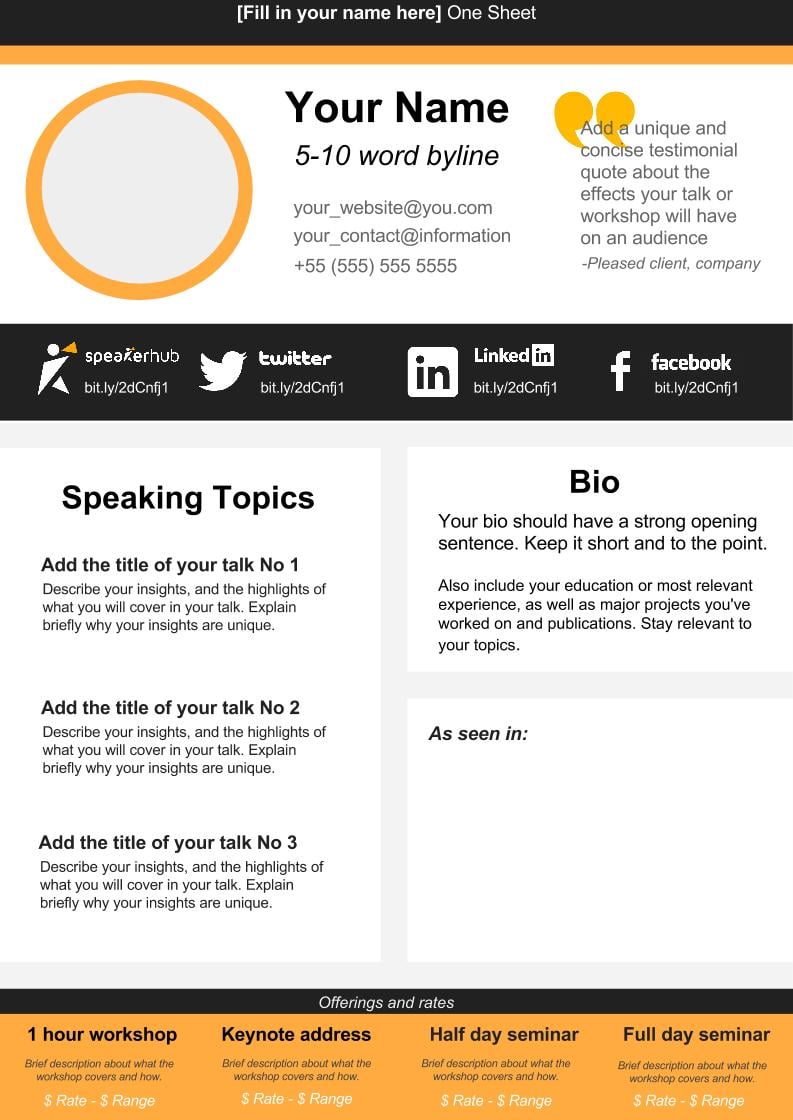
あなたが必要とするもの:
1。 半時間
2. 素敵なヘッドショット。
3. Bit.ly あなたの
- SpeakerHub
- LinkedInプロファイルのリンク
4. あなたが働いているか、
に掲載されている企業のロゴ5。 Googleスライドを使用する方法の基本的な知識(しかし、心配しないで、私たちは助けます!)
ステップワン:このリンクをクリックします。 (このリンクはテンプレートにつながります)。
ステップ二:ファイルに移動し、”コピーを作成”が表示されるまで下にスクロールします。 保存して、”Speaker One Sheet”と名前を変更します。
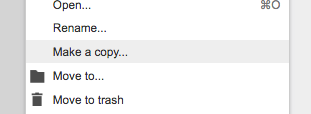
ステップ3:このテンプレートをパーソナライズするための変更を行います。
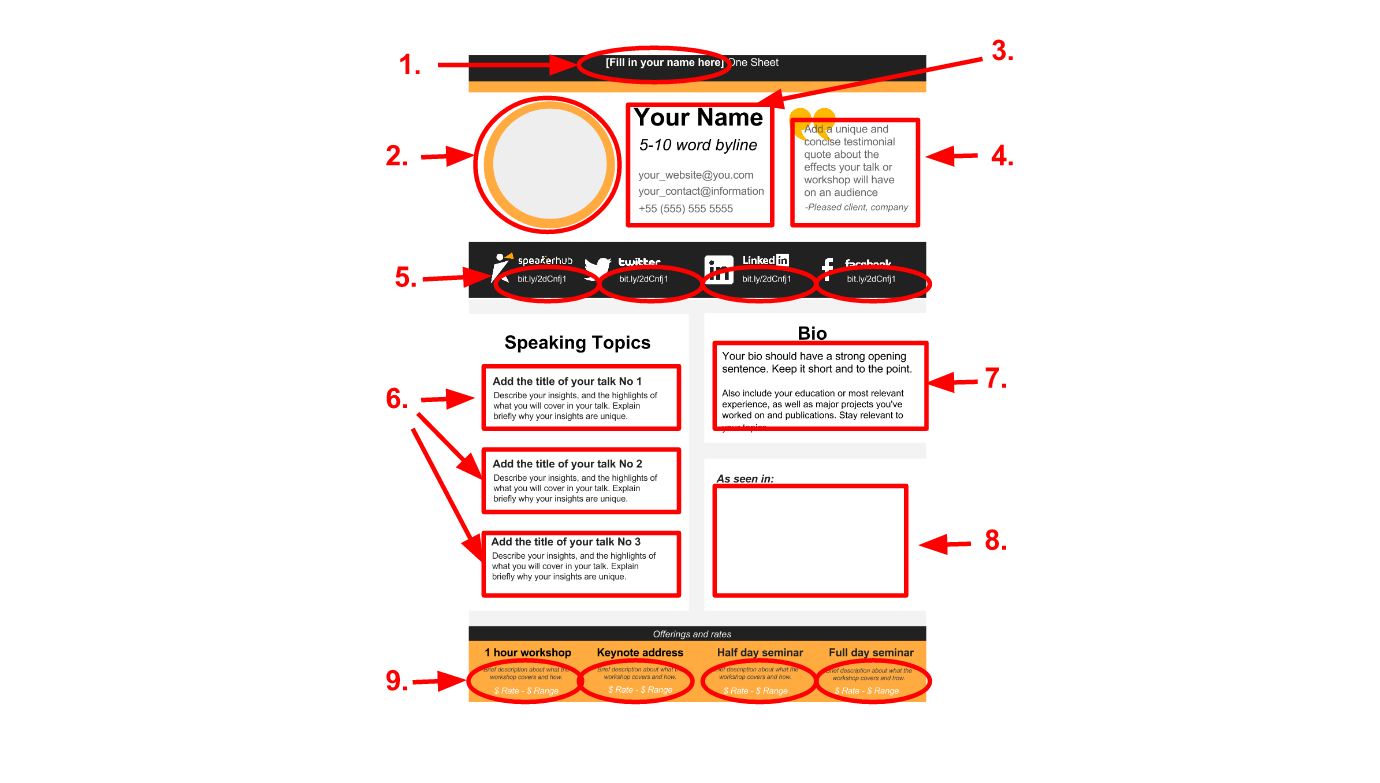
あなたが何かを逃さないようにするために、ここで変更する必要があるものがあります:
- 一枚
- あなたの写真: きれいな、プロの写真を選択してください。 写真のサイズを変更する方法を以下で説明します。
- 連絡先:あなたの名前、byline、および連絡先情報
- 証言
- あなたのソーシャルメディアbit.ly リンク。
- あなたの三つの主要な話すトピック
- 短いバイオ
- あなたが過去に働いてきた組織。あなたの料金
あなたはかなりよくGoogleのスライドを使用する方法を知っている場合は、次のようになります。 あなたは、Googleのスライドに新しいしていると余分なガイダンスのビットが必要な場合は、以下をお読みください。
テキストを変更する方法
上のテキストを変更します:
- あなたの名前(一番上とあなたの写真の横の両方)
- あなたのbyline
- 証言
- あなたのトピックと説明
- あなたのバイオ
- あなたの提供と料金の簡単な説明
単に”テキストボックス”をクリックし、内容を削除し、タイプします。新たに。 フォントやサイズを変更したい場合は、書式設定ツールバーにさまざまなドロップダウンオプションが表示されます。
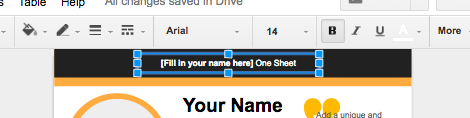
円形の写真を挿入する方法
上部のツールバーの”挿入”見出しに移動し、”画像”までスクロールします。
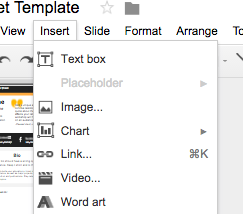
“アップロード”が強調表示されていることを確認し、コンピュータ上のファイルから写真を選択するか、ボックスにドラッグします。
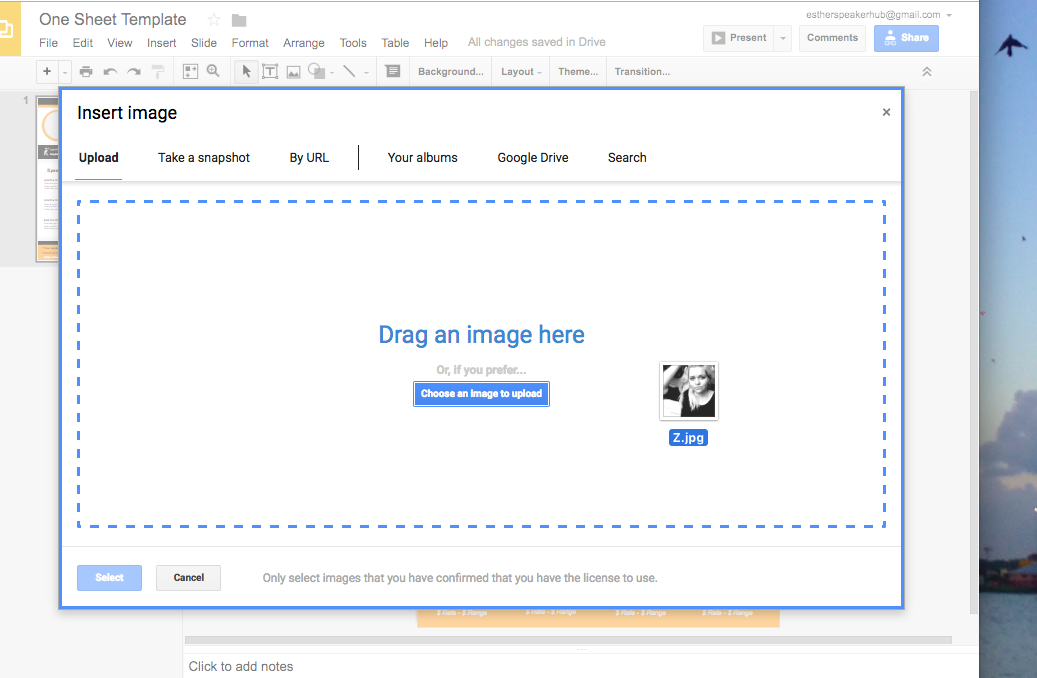
アップロードしたら、円の上にドラッグします。
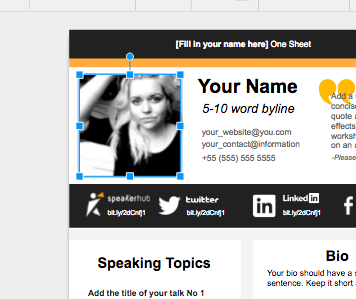
必要に応じて正方形のままにしておくこともできますが、円に入れたい場合は、書式設定ツールバーの”クロップ”アイコンに移動します。
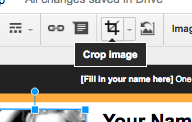
ヒント:下向きの矢印をクリックして、ドロップダウンメニューを選択していることを確認してください。
円のアイコンを選択します。 オレンジ色の円に収まるように円を縮小する必要がある場合があります。 あなたはコーナーをつかんで内側または外側に引っ張ることによってこれを行うことができます。
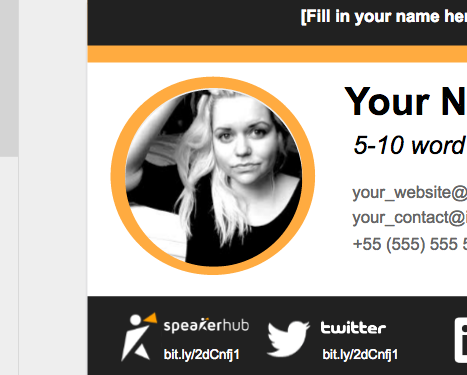
Bitの使い方。ly
URL全体を使用することはできますが、webアドレスを入力する必要がある場合は、できるだけエラーの余地を残したいと考えています。
aを作成するのに約15秒かかりますbit.ly 短縮されたURLは、彼らが彼らのブラウザでそれを入力するときにあなたの読者に多くの時間を節約します。
- 短縮したいURLのページを開きます。
- そのリンクをコピーして、次のリンクを開きます。bit.ly メインページ。
- メインボックスに長いURLを貼り付けます。
- 新しい短縮URLをコピーします。
- 新しい短縮URLを1つのシートのテキストボックスに貼り付けます。
あなたが働いてきた組織からロゴを挿入する方法
あなたがあなたの一つのシートに特色にしたいすべての組織のロゴを収集し、お使いのコンピ)
上部ツールバーの”挿入”見出しに移動し、”画像”までスクロールします。
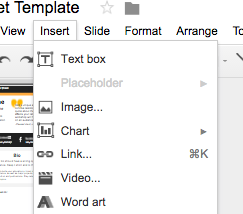
“アップロード”が強調表示されていることを確認し、コンピュータ上のファイルから写真を選択するか、ボックスにドラッグします。
そして、”挿入”を押すと、一つのシートにポップアップ表示されます。 あなたが今しなければならないのは、それのサイズを変更し、残りを追加す
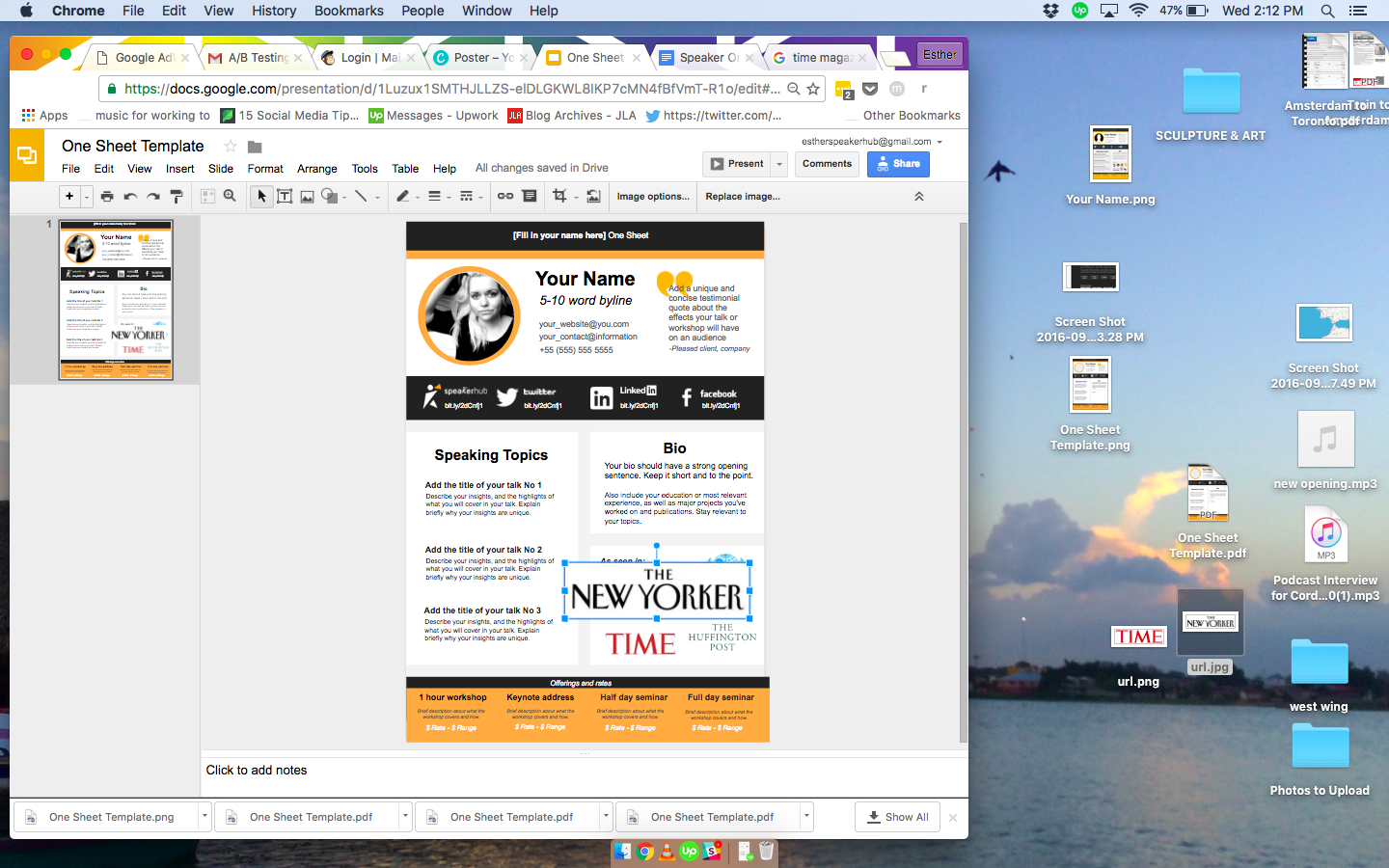
あなたがしたくない要素を削除する方法
おそらく、あなたはあなたの料金を含めたり、電話番号を追加したくありません。 いいえ問題ありません! これはあなたの一枚であり、あなたが合うようにそれをカスタマイズする必要があります!
要素を削除するには、それらを選択し、キーボードの”削除”を押すか、”編集”に移動して”削除”までスクロールします。
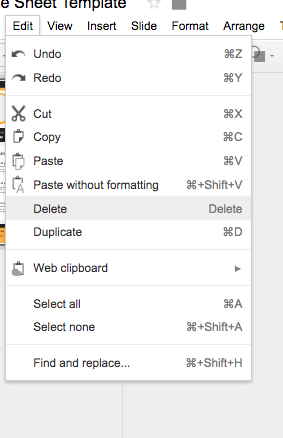
あなたの1枚のシートを共有する方法
あなたの1枚のシートが行く準備ができたら、あなたがする必要があるのはそれを保存し、それを印刷するか、PDFとし
これを行うには、”ファイル”に移動し、”名前を付けてダウンロード”までスクロールダウンし、お好みのファイルタイプを選択します。
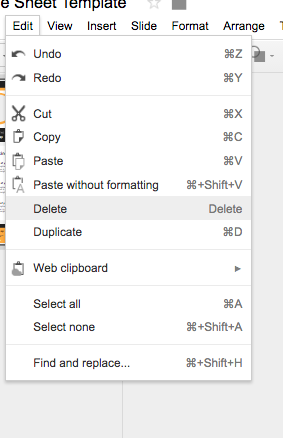
お使いのコンピュータに保存し、それを印刷するか、イベント主催者に直接電子メールを介して送信するかのいずれか。
ここでは、SpeakerHubのメンバーの一部によって作成されたいくつかの例があります:
レジーナ-ヒューバー
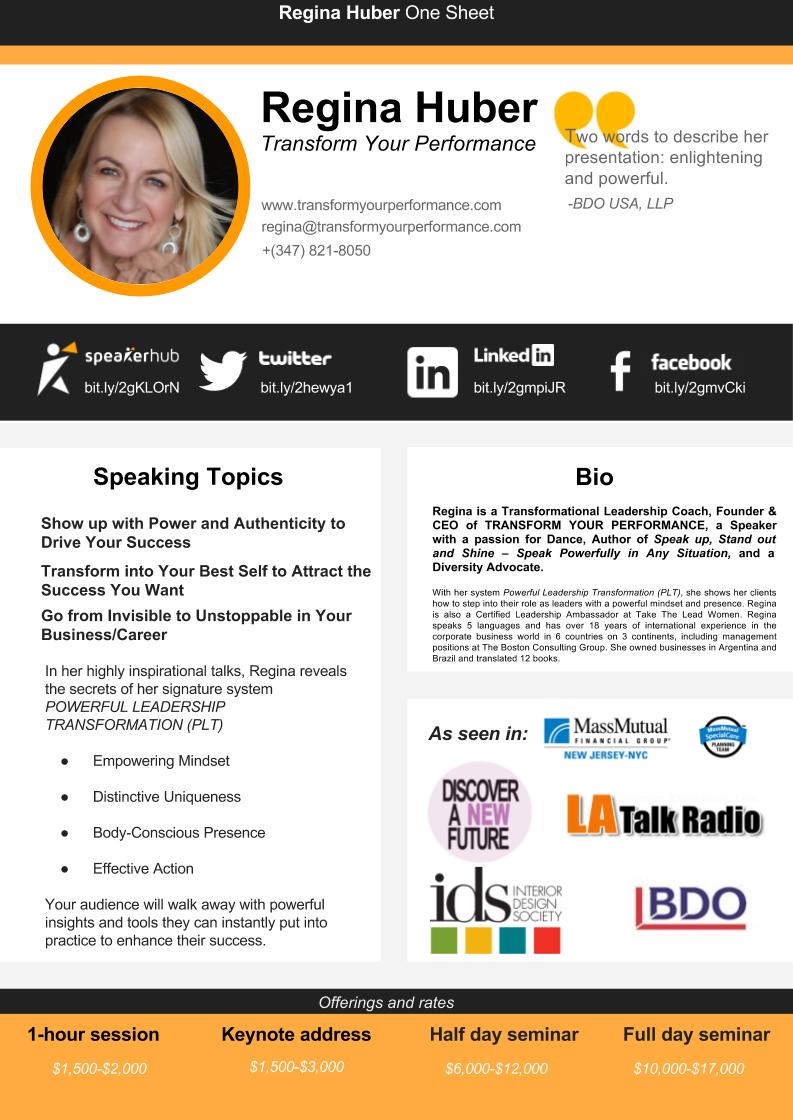
トム-マイヤーズ
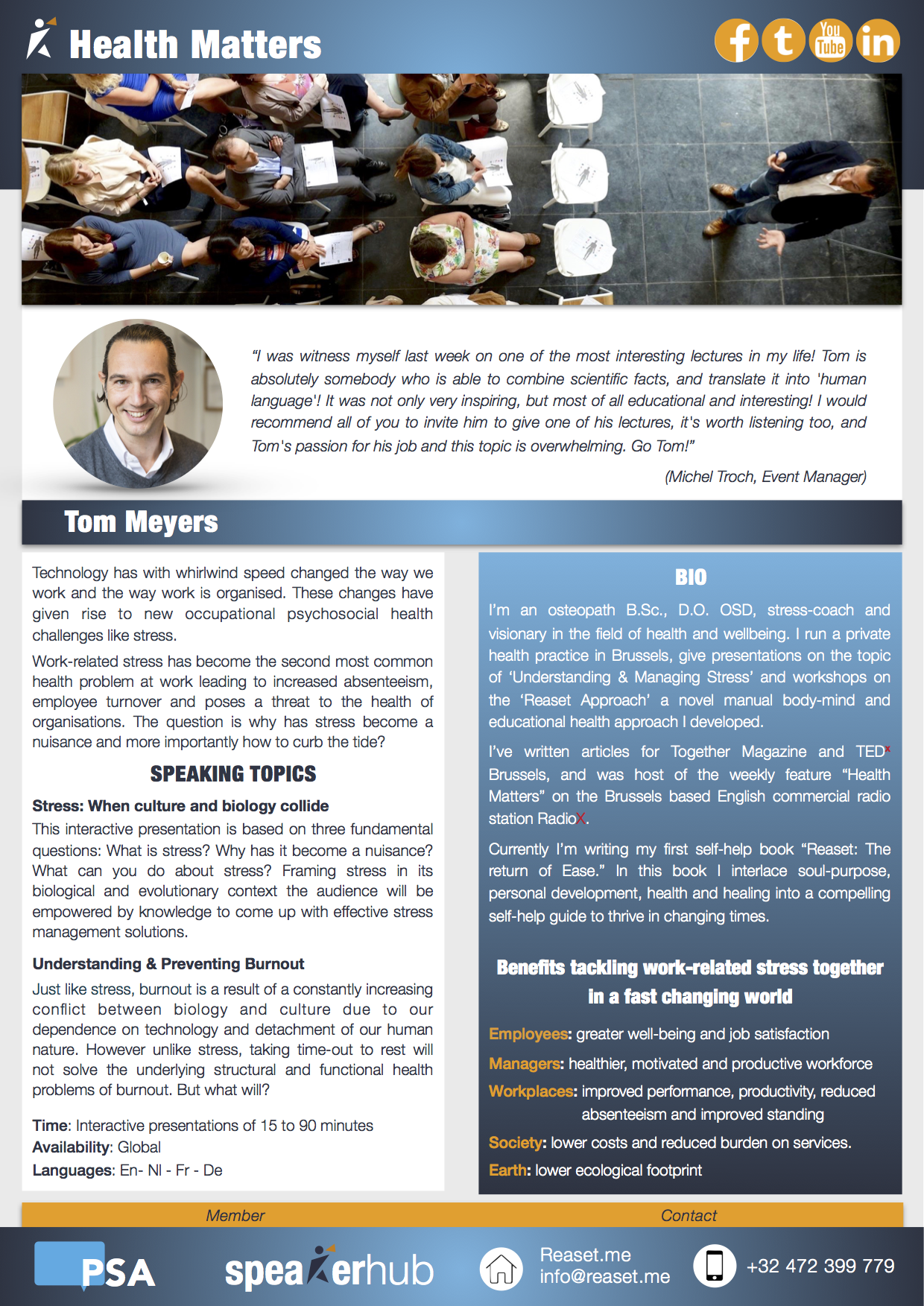
テンプレートの使用方法についてご質問がある場合、またはそれがあなたのために働いているかについて教えたい場合は、ここにお問い合わせくださ 私たちは、あなたのデザインをカスタマイズする方法を見て興奮しています!
次の記事を読む
-
スピーカーのウェブサイトを構築する:5つの使いやすいプラットフォームをレビュー
-
あなたの話すギグのためのより多くの支払いを受けたいですか? ここでは偉大なデモビデオを作る方法です
-
自信を築く&雇用を得る:より多くの話す機会を得るために証言を使用